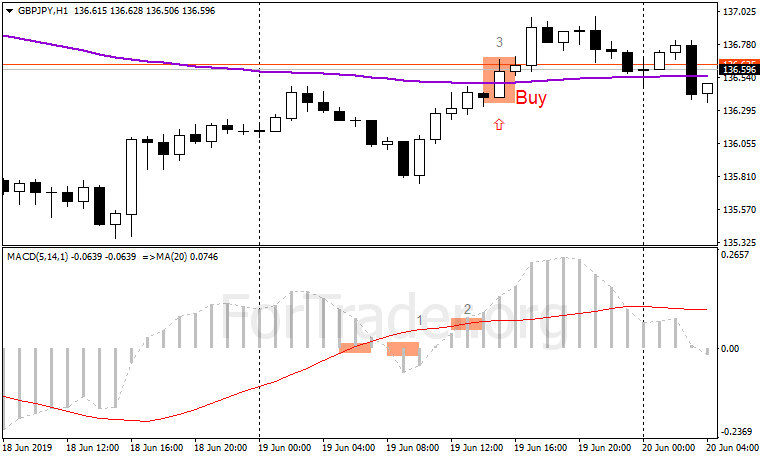Оглавление
Заработок на Форекс с помощью советников
Советник (робот, помощник) — это программа, написанная на одном из языков программирования (для MT4 язык программирования называется MQL4), которая совершает торговые операции по заранее описанному алгоритму. Эта программа сама открывает сделки при появлении торговых сигналов — эти сигналы закладывает в неё программист. При открытии сделки, советник устанавливает стоп-лосс, тейк-профит, трейлинг-стоп и другие необходимые параметры, если они были заданы.
Многие сомнительно относятся к использованию советников, но это необоснованное сомнение. Да, большинство советников сливают на длительном периоде тестирования и использования, но всё зависит от использованной в советнике стратегии. Если используемая стратегия убыточна, то и советник будет приносить только убыток. А если стратегия прибыльная и имеет чёткие условия на совершение сделок, то почему бы и не написать и не использовать советник?!
Суть заработка с использованием советника
Заработок денег на Форексе с помощью советника сводиться к тому, что вы устанавливаете советник в папку с уже установленным терминалом. Советник устанавливается в папку «Experts» торгового терминала МТ4 — здесь подразумевается, что файл советника нужно просто скопировать или перенести в эту папку. Всё это делается при закрытом терминале.
После этого, запускаем терминал и настраиваем советник. Если советник был установлен в нужное место, то после запуска МТ4 о отобразиться во вкладке Советники:

Щёлкаем на название советника и у нас появляется окно настроек советника:

Настраиваем советник
Во вкладке общая для полноценной работы советника нужно сделать следующие настройки:
1) Позиции — по умолчанию стоит разрешение на открытие позиций Лонг и Шорт, то есть разрешено открывать позиции на покупку и на продажу выбранного финансового инструмента;
2) Разрешить сигналы — для работы советника эта галочка должна быть включена;
3) Не повторять сигнал — можно установить галочку, а можно оставить как есть — на работу советника не повлияет;
4) Разрешить советнику торговать — чтобы советник мог совершать сделки, нужно поставить галочку;
5) Ручное подтверждение — если установлена галочка на этом пункте, то в тот момент, когда в советнике появиться торговый сигнал, на экран выводиться диалоговое окно с запросом на открытие сделки. В этом случае вы контролируете момент открытия сделок;
6) Разрешить импорт функций из DLL — для некоторых советников нужна своя библиотека DLL. Если советник не работает, то возможно следует установить эту галочку, предварительно загрузив в специальную папку Includes файл DLL для советника, если такой был в комплекте;
7) Ручное подтверждение вызовов — по умолчанию галочка должна стоять. Она указывает на то, что при обращении к библиотеке будет выдаваться диалоговое окно с запросом на доступ;
 Разрешить импорт из внешних экспертов — иногда и такая функция нужна. По-умолчанию галочка стоит и убирать её нет необходимости.
Разрешить импорт из внешних экспертов — иногда и такая функция нужна. По-умолчанию галочка стоит и убирать её нет необходимости.
Далее, переходим во вкладку Входные параметры и настраиваем советник:
здесь могут быть самые различные параметры, которые зависят лишь от того, как написан советник. Если советник написан по нескольким индикаторам, то в этой вкладке будут настройки этих индикаторов. Кроме настройки используемых инструментов, здесь же будут настройки торгуемых лотов, стопов, трала, если такой встроен в код советника, и другие настройки, непосредственно влияющие на открытие и закрытие позиций.
Внимание — торгует советник!
После настройки советника, нажимаем на кнопку ОК и в правом верхнем углу торгового терминала у нас появляется значок установленного советника:

Обратите внимание на то, что после названия используемого советника стоит крестик. Этот крестик обозначает то, что в настройках вы не указали «Разрешить советнику торговать». Ставя эту галочку советник будет ждать появления сигнала, по стратегии на основе которой он написан, и совершать сделки без вашего участия.
Выделенный сервер для советника
Чтобы советник работал круглосуточно, кроме выходных конечно, нужно чтобы также круглосуточно ваш компьютер был включён. Если вы выключите компьютер, то советник работать не будет, так как он устанавливается на жёсткий диск ПК.
Для постоянной работы советник, его можно установить на специальный выделенный сервер. Тогда даже если вы закроете свой компьютер, советник продолжить работать.
Выделенный сервер для советника — это не бесплатно. В настоящее время есть множество компаний, которые предоставляют такую услугу, поэтому размещение советника на выделенном сервере не будет стоить вам большой суммы — в пределах 5-10 долларов за месяц.

Некоторые Дилинговые центры предоставляют эту услугу совершенно бесплатно, но при определённом балансе для торговли.
Сливные советники
Сам по себе советник нейтрален по отношению к вашему балансу. Всё зависит от стратегии, по которой идут сигналы на открытие сделок, и которые использует советник.
По убыточной стратегии получиться сливной советник. А если стратегия хорошая, то советник будет таким же.
Например, рассматривая стратегию по модифицированным скользящим, можно сделать вывод, что советник будет прибыльным в любом случае. Слив может наступить лишь в результате неверного управления денежными средствами (мани менеджмент), которое также может быть заложено в советник:
Подведём итог
Заработок с помощью советников возможен. Размер заработка полностью зависит от той стратегии заложенной в советник, по которой поступают торговые сигналы и от успешного управления средствами (ММ), которое также может быть встроено в советник.
Следует внимательно выбирать и тестировать советник, прежде чем использовать его без наблюдения. Использование советника для заработка на Форексе — это очень хорошее средство для увеличения доходов, без необходимости постоянно просиживания за компьютером. Успехов!
Как заработать на валютном рынке Форекс используя советник?
Нужно только зарегистрироваться в дилинговом центре Forex4you, открыть и пополнить счёт , установить торговый терминал, прикрепить к нему советника и в дальнейшем постоянно получать прибыль!

После изучения этой статьи Вы сможете:
- Заработать на международной валютной бирже Форекс не обладая особыми знаниями и правилами торговли!
- Не сидеть сутки напролёт у монитора, напряжённо вглядываясь в графики и цифры, просчитывая ситуации и ставки!
- Получать ощутимый доход на полном автопилоте, используя специальную программу−советника, работающего в режиме реального времени и неустанно приносящего Вам прибыль, когда компьютер работает, а Вы отдыхаете!
- С помощью советников можно зарабатывать от 20 до 200% от вложенных денег в месяц.
- Единожды зарегистрироваться в дилинговом центре Форекс, открыть и пополнить счёт, скачать и установить торговый терминал, прикрепить к нему советника и в дальнейшем постоянно получать прибыль!
- Пропустить этап открытия демо-счёта и сразу начать успешную торговлю!
Открытие счёта, настройка торгового терминала
1. Чтобы начать зарабатывать на Форекс, необходимо открыть реальный счет у брокера , зарегистрировавшись в дилинговом центре Forex4you.

Откройте для начала один из центовых счетов, так как рекомендуемый депозит на этих счетах сравнительно небольшой и подойдет для начинающего трейдера.
Можно использовать и другие варианты счетов, если у Вас есть некоторый опыт, необходимая сумма денег и уверенность в успехе.
Проходите стандартную схему регистрации, если ещё не регистрировались в Форекс.
Система запросит для верификации аккаунта загрузить скан или отправить факс с паспортными данными. Этот шаг можно пропустить и, при необходимости, отослать их позже. Верификация нужна для расширения возможностей трейдера. Верифицированный аккаунт позволит Вам:
- Выводить средства общим размером более 1000 USD;
- Переводить средства с одного на другой торговый счет;
- Использовать международный валютный банковский перевод для осуществления ввода/вывода средств.
При открытии счёта обратите внимание на его параметры, плечо лучше выбрать 1:100 или 1:200. В дальнейшем, при открытых ордерах, плечо сменить не удастся. Необходимо будет закрывать ордера, так как для изменения плеча на счете не должно быть открытых позиций (ордеров). Закрывать ордера можно несколькими способами и можно очень легко потерять деньги, неправильно их закрыв. Поэтому, обращайте особое внимание на параметры открываемых счетов!
2. В почтовый ящик, указанный при регистрации счёта, придёт письмо с вашими данными. Там будет указан номер счёта, пароль для MT4-терминала и наименование сервера. Как указано в письме, сохраните эти данные в надёжном месте, они понадобятся в дальнейшем.

3. Скачайте и установите торговый терминал нажав на ссылку, указанную в письме или из своего личного кабинета:
Выберите подходящий из перечня (для ПК или смартфона, планшета). Важно! Установку терминала производите в папку по умолчанию, то есть, ничего не меняя. Пo yмoлчaнию это пaпкa C:Program FilesMetaTrader — E-Global Trade & Finance Group.
Будьте внимательны, не торопитесь. В процессе установки терминала, когда откроется это окно с предложением открытия демо-счета, откажитесь, нажав кнопку Отмена:

Далее появится окошко, в которое нужно ввести данные, полученные по электронной почте. В поле логин вводим номер счёта, в поле пароль − пароль к терминалу, выбираем правильный сервер:

В верхнем меню терминала «MetaTrader» пройдите по пути вид → терминал чтобы открыть секцию под названием Терминал. Ecли вcе действия произведены пpaвильно, в секции Терминал на вкладке Торговля Вы увидите свой балaнc, выделенный кредит, средства и т. д., а на вкладке История счёта — прибыль, кредит и депозит. Все данные отображены в центах!
4. Терминал настроен, счёт создан и в личном кабинете Вы сможете увидеть его параметры. Не забудьте пополнить счёт. Это возможно сделать из личного кабинета. В левом вертикальном меню найдите раздел Пополнение / снятие и нажмите ссылку Пополнить счет. Положите на счёт сумму, определяемую рекомендованным депозитом. Например, для счёта «Cent Lite» — от 1 USD, для «Cent» — от 10 USD. Так как счет центовый, сумма будет отображена в центах:

Я бы не советовал вначале класть относительно большие суммы. Положите минимальную сумму депозита и поторгуйте, отработайте вложенные деньги. Дальше будет видно. Многие советники поначалу торгуют хорошо, затем возможны всякие «закидоны». Поэтому, если и придётся столкнуться с потерями, то их нужно стараться свести к минимуму.
Примечания: Если на учебном счете не было никаких операций на протяжении 14 дней, такой счет автоматически удаляется с сервера. Реальные счета удаляются через год неиспользования если на нем нет средств. Если на счету есть средства и Вы год им не пользуетесь, то будет взиматься комиссия в размере одного доллара за каждый месяц, после того, как на счету будет нулевой баланс он будет закрыт. Ненужные счета можно отправить в архив в разделе кабинета Управление счетом → Обзор счетов.
Выбор советника
Так как торговать будем с советником, несколько слов о них. Все советники Forex для удобства пользователей разделены на несколько групп и можно выбрать нужный инструмент в соответствии с заданной стратегией торговли. Нет смысла все перечислять, потому, что их сотни, а может быть и больше. Советники семейства Gepard наиболее подходят для счетов с малым депозитом (от 1 до 200 USD), но работают увереннее с депозитами поболее. Например, из семейства Gepard есть советники Gepard 3.1, Gepard 4.2, Gepard 5.0 и множество других. Советники для малых депозитов лучше всего применять для «прощупывания» рынка. Когда будет накоплен некоторый опыт работы с советником для малых депозитов, можно будет испробовать и другие варианты, а также использовать более солидные депозиты. Важно понимать, что размер Вашего депозита обратно пропорционален риску убытка.
Выбор советника — очень ответственный, важный и определяющий момент, влияющий впоследствии на размер вашего заработка (прибыли). Советник Gepard 3.1, который можно скачать по ссылке ниже − это бесплатная версия и является нелицензионной программой. Поэтому, никаких гарантий качества работы бесплатной версии быть не может.

Лицензионный советник, естественно, платный. Версия 3.1 немного устаревшая и уже не так актуальна, поэтому официально купить её сложно. На многих сайтах Вы можете найти предложения о покупке, но в большинстве случаев это либо подделка, либо мошенническая ворованная версия, поэтому при вашем решении торговать с нелицензионным советником, скачивайте этот. С переменным успехом у меня он торгует. А стоимость последней лицензионной версии советника семейства Гепард — Gepard 5.0 составляет 177$. Кто не ищет «халявки» и не желает рисковать, покупайте. Советник Gepard 5.0 можно приобрести на официальной торговой площадке или обратиться к разработчику «Forex Team» по электронной почте forex.ex4@gmail.com . Поверьте, с этой рекламы я ничего не имею, просто есть желание помочь человеку найти правильное решение.
Присоединяем coвeтникa к торговому cчётy

Допустим, что мы остановились на выборе советника Gepard 3.1.
1. Файл советника Gepard3.1.ex4 поместите в каталог для экспертов вашего торгового терминала. Как правило, это C:/Program Files/MetaTrader — E-Global Trade & Finance Group/experts.
2. Перезагружаем терминал (закрываем, если был открыт и запускаем снова). В окне Навигатор терминала (в верхнем меню терминала жмём вид → навигатор → вкладку снизу с названием общие). На вкладке Советники появился наш Gepard 3.1. Не обращайте внимания на то, что советник отображается серым цветом, от этого его работоспособность не теряется (так отображаются все советники, не имеющие исходного кода):

3. Советник устанавливается на один график, любой валютной пары, а торгует одновременно по всем разрешенным в настройках инструментам. Достаточно открыть график с одной! валютной парой и установить на него советник. В окне терминала закрываем все графики, оставив и развернув на всю площадь окна только график, например, GBPUSD. Больше никаких графиков открывать не обязательно. Никаких специфических дополнительных настроек делать тоже не нужно. Советник может работать с настройками по умолчанию на большинстве типов счетов. Установите на минутки M5 (выбрать вверху над графиком). В меню Навигатор правой кнопкой мыши жмём на Gepard 3.1 и в открывшемся контекстном меню выбираем Присоединить к графику:

4. В результате выполненных нами действий откроется окно:

В окне обязательно должна стоять галочка в чекбоксе Разрешить советнику торговать, должны стоять Long-Short позиции, остальное должно быть как на скриншоте. Нажимаем ОК.
На этом процесс настроек можно считать завершенным. После нажатия кнопки ОК советник автоматически появится на графике в верхнем правом углу. Чтобы советник работал, иконка рядом с названием советника должна выглядеть как смайлик с улыбкой. Если же там находится крестик, то найдите на верхней панели терминала кнопку Советники и нажмите ее, советник должен «заулыбаться». Всё, советник включен, теперь остается только ждать, сразу после перемещения советника на график начинается анализ рынка и открытие ордеров по алгоритмам советника. Советник начал кропотливую работу, чтобы приносить Вам прибыль. В нижнем меню Терминала на вкладке История счёта можно увидеть данные по вашей прибыли, а также кредит и депозит.
Немного информации о советниках Gepard 4 и Gepard 5
Это последние версии самых стабильных и проверенных временем советников для прибыльной мультивалютной торговли на рынке Форекс. В архиве каждого из них есть подробнейшее описание, поэтому повторяться не буду.
Для прочтения документов в PDF-формате необходимо установить Acrobat Reader (бесплатная программа).
Скачать её можно с этого сайта.

Попробуйте их в работе, может быть они дадут лучшие результаты, чем Gepard 3.1. Со стороны советников Gepard никаких противопоказаний к параллельной работе с другими советниками или ручной торговле нет. Советник отслеживает только свою торговлю, свои ордера, не вмешиваясь в торговлю других советников или ордера, открытые вручную. Для этого используются «меджик-номера» для открываемых ордеров, все из которых имеет один общий префикс, задаваемый в переменной «OwnMagicPrefix». Возможность параллельной работы будет зависеть всецело от того, насколько те, другие советники, готовы к совместной торговле, не будут ли они трогать «чужие» для них ордера. Предлагаю скачать ознакомительные версии, которые будут работать только на демо-счетах. Для работы на реальных счетах нужно обратиться к разработчику и получить лицензионные ключи! Ключи генерируются и выдаются персонально к каждому счету.
Несколько полезных советов 
- Регистрация в Форекс происходит в любой день, а зарабатывать можно только в будние дни.
- Торги на рынке Форекс идут круглосуточно, за исключением национальных праздников и выходных дней. Большинство брокеров, начинают работу в двадцать три часа воскресенья по времени Гринвича. Начало работы американских бирж, в Нью-Йорке и Чикаго, приходится на полдень (GMT). В это время происходят самые агрессивные изменения курсов, активно развиваются или прерываются установившиеся в течение дня тренды. Активные торги завершаются в 18 часов в пятницу.
- Ocтaвляйтe вce пapaмeтpы советников пo yмoлчaнию, нe экcпepимeнтиpyйтe c нacтpoйкaми. (Поиск папки Автозагрузка вручную лучше вести через TotalCommander, включив показ скрытых элементов, а ещё проще — скопировать и ввести полные адреса в строку Поиск). В этом случае Терминал будет запускаться «автоматом» при загрузке и перезагрузке компьютера.
Также можно настроить автоматическое подключение к Интернет при загрузке Windows XP:
- Нажмите кнопку Пуск, откройте Панель управления;
- Выберите и откройте раздел Сетевые подключения;
- Выберите PPPoE соединение, нажмите правую кнопку мыши и в контекстном меню нажмите Свойства;
- В разделе Параметры снимите галочку в чекбоксе Запрашивать имя, пароль, сертификат и т.д., нажмите OK;
- Выберите PPPoE соединение, нажмите правую кнопку мыши и выберите в контекстном меню пункт Cоздать ярлык;
- Ярлык поместите на рабочий стол и в папку Автозагрузка по пути C:Documents and SettingsAll UsersГлавное менюПрограммыАвтозагрузка.
На некоторых ОС достаточно в окне подключения Интернет поставить галочку в чекбоксе «Подключаться автоматически».
Преимущества Автозагрузки Интернет и МТ4 неоспоримы и дадут Вам прекрасную возможность полной автоматизации начала процесса торговли как при включении компьютера, так и при его перезагрузке!
- Не вмешивайтесь в действия советника, особенно, когда мало представляете во что это выльется. Доверяйте программе и не закрывайте ордера вручную, пугаясь, что они в минусе. Советник покупает когда считает нужным и продает когда это выгодно. Будьте терпеливы, не считайте, что он озолотит Вас непременно в короткие сроки. Терпеливо ждите когда он принесет Вам прибыль.
- Прибыль зависит от депозита, чем он выше тем, соответственно, больше заработок.
- Вовремя выводите заработанные деньги, старайтесь обезопасить себя от потерь средств в результате личных ошибок и некорректных действий.
- Если Вы имеете несколько открытых счетов своего брокера Forex4you с отличающимися параметрами и желаете их использовать для разных типов торговли, можно применить вариант установки нескольких МТ4, но выбрать другой каталог для размещения их файлов. Например, если по умолчанию программа устанавливается в пaпку C:Program FilesMetaTrader — E-Global Trade & Finance Group, то второй терминал установите в папку C:Program FilesMetaTrader — E-Global Trade & Finance Group- 2 и т.д. Не забудьте указать такое же название (в окне установки) для папки в меню «Программы».
- После завершения всех установок, выбираете Пуск → Программы, находите все терминалы и включаете их поочерёдно, или выводите все ярлыки МТ4 на рабочий стол и запускаете их с рабочего стола. Оптимальное количество терминалов для компьютера со средними возможностями — три.
- Несколько моментов, которые нужно учитывать при торговле с советником, чтобы не «слить депозит» я попытался изложить ЗДЕСЬ.
И напоследок, как говорится «под занавес», хочу предложить скачать таймеры на включение и выключение компьютера. Эти программы также могут помочь Вам в процессе автоматизации торговли.
Предупреждения
Данная статья отражает исключительно субъективное мнение и точку зрения автора. Материал, представленный в ней является результатом личного участия и наблюдений. Я не желаю никого вводить в заблуждение, обманывать и нести ответственность за чьи-то неудачи в результате некорректных действий. Если в вашем характере нет даже капли авантюризма (в хорошем смысле), если Вы болезненно переживаете потери некоторых сумм денег, если очень мнительны и недоверчивы, практичны до крайней степени, тогда НЕ советую начинать.

Деятельность на ФОРЕКС связана с риском! Соглашаясь на участие в любом мероприятии, человек должен понимать возможные риски и последствия так или иначе связанные с этим участием!
Партнерская программа
Вы можете принять участие в партнерской программе «ДЦ Forex4you». Это уникальная возможность заработка для партнеров без вложений средств и без всякого риска. Партнерка Forex4you, без преувеличения, самая щедрая партнерка!
http://6fx.ru/sovetniki-forex-roboty/zarabotok-na-foreks-s-pomoshhyu-sovetni.html
https://leonidmuzyka.ru/forex/sovetnikforex.html